
A Google Cloud Print fantasztikus módja annak, hogy összekapcsolja nyomtatóit a felhővel, és élvezze a nyomtatást bárhonnan, de van ráfogás. Ha még nem rendelkezik a legújabb Cloud-Print-Ready nyomtatók egyikével, a távoli hozzáférés engedélyezéséhez be kell hagynia a számítógépet. Olvassa tovább, amikor egy apró, energiát elárasztó Raspberry Pi-t konfigurálunk a feladathoz.
Miért akarom ezt megtenni?
ÖSSZEFÜGGŐ: Hogyan engedélyezhetem a natív Google felhő nyomtatást és a nyomtatómegosztást a Windows rendszerben
Jelenleg két út vezet az otthoni Google Cloud Print-hozzáféréshez: megvásárolhatja a Cloud Print-kompatibilis nyomtatót, amely közvetlenül összekapcsolja magát a Google-fiókjával és a Cloud Print szolgáltatásával, vagy használhat egy számítógépet (amely hozzáféréssel rendelkezik az Ön nyomtatóihoz) Cloud Print szerverként kíván működni.Az első helyzet ideális, mivel maga a nyomtató közvetlenül csatlakozik a felhőhöz, és nincs szükség közvetítőre. Ennek megakadályozása mellett azonban az kell a célja, hogy megbizonyosodjon arról, hogy a közvetítő minél kevesebb erőforrást pazarol el. Ha az asztali számítógépet a hét minden napján, napi 24 órában hagyja, csak annak érdekében, hogy Cloud Print szerverként működjön, rengeteg erőforrás van egy olyan munkához, amely nagyon kevés lóerőt igényel.
Az elpazarolt erőforrások visszaszorítása érdekében úgy döntöttünk, hogy egy apró, alacsony fogyasztású Raspberry Pi készüléket ultrakönnyű Cloud Print Server-vé alakítunk. A beállításban az a legjobb, hogy a Raspberry Pi továbbra is más szerepeket tölthet be. Például a Raspberry Pi felhőnyomtató kiszolgálónk is ugyanaz az eszköz, amely a Raspberry Pi időjárásjelzőnkkel is működik. Olyan kevés erőforrás szükséges mindkét feladat elvégzéséhez (az alkalmi nyomtatási feladatok feltekerése és egy egyszerű szkript futtatása az időjárás ellenőrzéséhez és a LED váltásához), hogy nincs ok arra, hogy ne halmozzuk össze a feladatokat, és minél többet hozzunk ki a Raspberry Pi vásárlásból. Íme néhány olyan projekt, amelyeket könnyedén egymásra rakhat egy Raspberry Pi Cloud Print Server segítségével:
- Készítsen LED-jelzőt egy Raspberry Pi-vel (e-mailhez, időjáráshoz vagy bármi máshoz)
- Hogyan lehet Raspberry Pi-t alacsony fogyasztású hálózati tárolóeszközzé tenni
- Hogyan lehet egy Raspberry Pi-t mindig bekapcsolt BitTorrent dobozzá alakítani
- Az NZBGet telepítése a könnyű Usenet letöltéshez a Raspberry Pi készüléken
Mire van szükségem?
Ebben az oktatóanyagban feltételezzük, hogy már rendelkezik a következőkkel:
- Raspberry Pi, Raspbian telepítve
- A Pi számára elérhető nyomtatók
- A Google Account
ÖSSZEFÜGGŐ: Útmutató a megfelelő nyomtató vásárlásához
Ha még nem konfigurálta a Raspberry Pi-t a Raspbian programmal, vagy nyomtatót nem adott hozzá, feltétlenül nézze meg a fenti két linket, hogy felgyorsuljon. Ez kritikai hogy követte (vagy legalább összehasonlította saját nyomtatójának telepítési megjegyzéseit) Raspberry Pi nyomtató útmutatónkat. Ha a Pi-nek nincs hozzáférése nyomtatókhoz (helyi vagy hálózati), akkor nem fog sikerrel járni ez az oktatóanyag.Ezenkívül valószínűleg hasznos lesz megnézni útmutatónk a Google Cloud Printhez hogy megismerkedjen a rendszer csínját-bínját.
A Chromium telepítése
A Raspberry Pi as Cloud Print Server modellünk titkos mártása a Chromium nyílt forráskódú böngésző. A Cloud Print képesség PC-hez való hozzáadásának egyik hivatalos módja a Google Chrome böngészőjének használata nyomtatószerverként. Sajnos annak ellenére, hogy létezik hivatalos Chrome-kiadás jó néhány Linux-disztribúcióhoz, ez csak az x86 / x64 architektúrát támogatja, és nem az ARM-alapú architektúrát, amely a Raspberry Pi és a Rasbian működését biztosítja. Itt jön be a Chromium, mivel továbbra is hozzáférhetünk a Chromium releváns funkcióihoz, amelyeket össze kell kapcsolnunk a Raspberry Pi-vel a Google Cloud Printer rendszerével.
A kezdéshez nyissa meg a Raspberry Pi terminálját, és írja be a következő parancsot:
s
sudo apt-get install chromium-browser
Amikor a rendszer kéri, írja be az Y billentyűt és nyomja meg az Enter billentyűt a telepítés folytatásához. A telepítés nem óriási, de elég nagy; egy tíz perces utazás a szünetterembe, hogy megragadjon egy csésze kávét, minden bizonnyal ésszerű módszer a telepítési idő megsemmisítésére.
A Chromium telepítése után az asztali környezetből kell elindítanunk. Megtalálja a Raspbian start menüjében az Internet -> Chromium webböngésző alatt
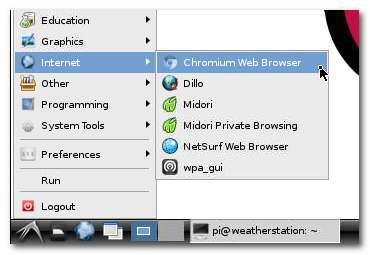
A Chromium elindítása után lépjen a jobb felső sarokban található menü ikonra, kattintson rá, majd válassza a „Beállítások” lehetőséget. Görgessen lefelé a Beállítások ablakban, amíg meg nem jelenik a „Speciális beállítások” felirat, és miután erre kattintott, folytassa a lefelé görgetést a kibővített beállítások között, amíg meg nem jelenik a Google Cloud Print bejegyzése:
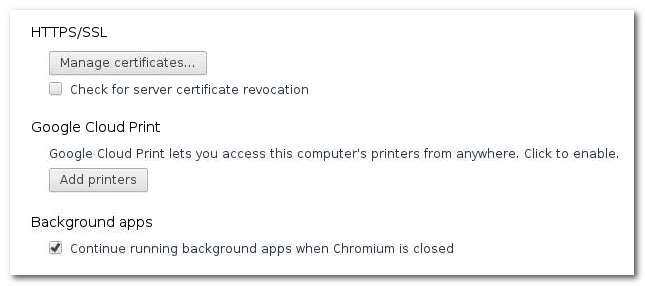
Kattintson a „Nyomtatók hozzáadása” gombra. Átlép egy ilyen engedélyezési oldalra:
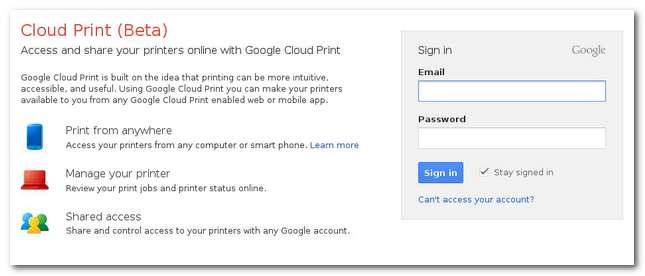
Töltse ki a felhőnyomtatók kezeléséhez használt fiók Google-fiókjának hitelesítő adatait. Győződjön meg arról, hogy a „Maradj bejelentkezve” jelölőnégyzet be van jelölve, mivel ez egy önálló nyomtatószerver lesz, amellyel rendszeresen nem lépünk kapcsolatba.
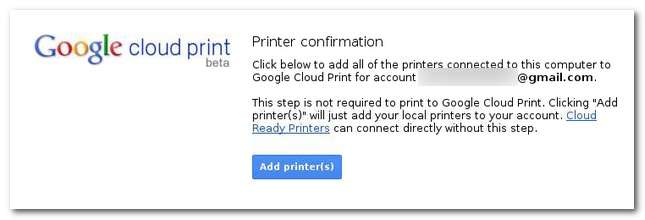
Fiókja engedélyezése után megjelenik a „Nyomtató (k) hozzáadása” gomb. Bármely nyomtatóhoz is hozzáférhet a Raspberry Pi (legyen az helyi vagy hálózati), az hozzá lesz adva a Google Cloud Print-fiókjához. Ha ezeket a nyomtatókat korábban más módon adták hozzá, akkor érdemes meglátogatni a Felhő nyomtatás kezelése oldal a régebbi bejegyzések eltávolításához.
A Hozzáadás gombra kattintás után megjelenik egy megerősítő oldal, amely jelzi, hogy a nyomtatókat hozzáadták, és készen áll a nyomtatás megkezdésére. Itt az alkalom a tesztnyomtatásra:
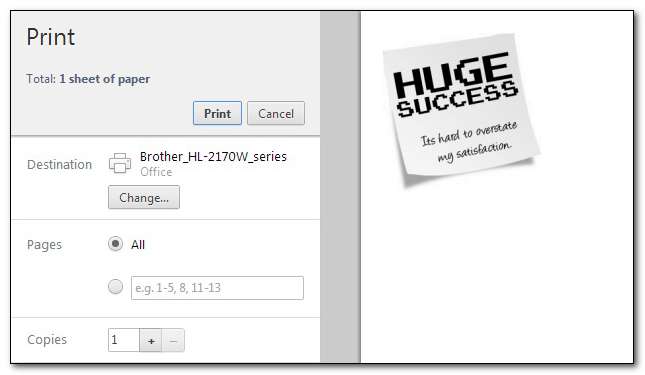
Körülbelül 10 másodperc múlva, miután elindítottuk a nyomtatási feladatot, felgyülemlett a hálózati nyomtatóra:
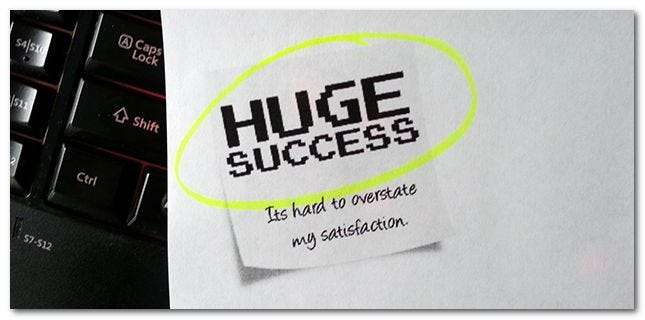
Noha eredetileg aggályaink voltak, hogy a Felhő-Pi-Nyomtatóhoz nyomtató munkafolyama lassú lesz (nem azért, mert a hólyagosodás sebessége valóban ennyire kritikus a legtöbb nyomtatási helyzetben), ezeket az aggályokat soha nem igazolták. Nagyobb PDF-fájlok esetén is csak kismértékben hosszabb a folyamat, mint általában a nagy PDF-nyomtatási várakozás.
A tesztnyomtatás futtatása után bezárhatja a Chromiumot a Pi-n, mivel a nyomtatószerver továbbra is a háttérben fog futni. Most kényelmesen élvezheti bárhonnan a nyomtatást, havonta negyedévente (a Raspberry Pi olyan kevés energiát fogyaszt, hogy az átlagos éves üzemeltetési költség körülbelül 3 USD).







